Bilgisayarın çökmesi veya bir belgeyi yanlışlıkla silme nedeniyle önemli bir dosyayı kaybetmekten hiç endişelendiniz mi?
Google Dokümanlar ile işlerinizi kaybetme endişesi yaşamayın! Her şeyi yazarken kaydeder, araştırma ve yazma işlemlerini kolaylaştırır. Belgelerde tutarlılığı sağlamak ve takımınızla işbirliği yapmak çok kolaydır.
Google Dokümanlar dışındaki araçları kullandığınızda, belge işbirliği için e-posta veya dosya paylaşımı gibi araçları kullanmanız gerekir. Düzenleyiciniz tarafından yapılan değişiklikleri manuel olarak izlemek, içerik oluşturma sürecinizi önemli ölçüde yavaşlatır.
Google Dokümanlar, her düzenlemeyi izleyerek belgenin gelişimini görmenizi ve gerekirse önceki sürümlerine geri dönmenizi sağlar.
Tamamen ücretsizdir ve her gün milyonlarca aktif kullanıcısı vardır. Bu çevrimiçi kelime işlemcisinden en iyi şekilde yararlanabilmeniz için en iyi Google Dokümanlar ipuçlarını ve püf noktalarını bir araya getirdik!
Hemen başlayalım.
Google Dokümanlar'ın Gücü
Google Dokümanlar'ın popüler bir belge işbirliği aracı olmasının bazı nedenleri şunlardır:
Gerçek zamanlı işbirliği yapın
Artık sonsuz e-posta zincirleri veya farklı belge sürümleri ile uğraşmanıza gerek yok! Google Dokümanlar, birden fazla kişinin aynı anda düzenleme yapmasına ve değişiklikleri anında herkese gösterilmesine olanak tanır. Karışıklığı ortadan kaldırır ve herkesin tam anlamıyla aynı sayfada olmasını sağlar.
Düzenlemenin ötesinde, Dokümanlar size takım iletişimi için yerleşik araçlar sunar. Yorumlar ve öneriler, belge içinde ayrıntılı geri bildirim ve tartışmalar yapılmasına olanak tanır ve ayrı mesajlaşma konuları oluşturma ihtiyacını ortadan kaldırır.
Ayrıca, etkinlik günlükleri gerçek zamanlı eylemleri izleyerek kimin neyi ne zaman yaptığını gösterir ve hesap verebilirlik ile proje görünürlüğünü sağlar.
Revizyonlarınızı izleyin
Gecikmeler nedeniyle tüm bir gönderiyi kaybetmek hepimizin korkusu. Ancak Google Dokümanlar uygulaması, her dakikayı kaydeden ve içeriğinizi hızlı bir şekilde geri yüklemenize yardımcı olan bir özelliğe sahiptir.
Google Dokümanlar düzenleme geçmişi, tüm revizyon geçmişinizi kolayca görüntülemenizi sağlar. Dokümanlar, takımınızın revizyonlarını izlemek veya önceki bir düzenleme sürümüne geri dönmek istediğinizde, her oturum için doğru sürüm geçmişi ayrıntılarını size sunar.
Orijinal metni kaybetmeden düzenlemeler önerin
Bir cümleden emin değil misiniz? Google Dokümanlar, takımınızın orijinali silmeden Google Drive'da düzenlemeler önermesine olanak tanır.
Metni vurgulayın, değişiklikler önerin ve gerekçenizi açıklayan yorumlar bırakın. Düzenlemeleri renkli vurgular, silme işlemlerini ise üstü çizili olarak ve ayrıntılı öneri kutularının yanında görüntüleyin.
Değişiklikleri zahmetsizce tartışın, düzeltin, kabul edin veya reddedin. Takım üyelerinizin e-posta adreslerini belgeye etiketleyin, yanıtlarını doğrudan Dokümanlar'da alın.
Öneri modu, herkesin bir belgeye katkıda bulunmasını, iletişim kurmasını ve bağımsız sahiplik paylaşımını sağlar. İzin verilen üyeler önerileri hızlı bir şekilde inceleyebilir, kabul edebilir veya reddedebilir, böylece herkesin sesi duyulur ve son taslak mükemmel hale gelir.
Bulunduğunuz yerden araştırma yapın
Google Dokümanlar, Google Arama ve Akademik gibi araştırma araçlarıyla entegre çalışır. İşbirliği çalışma alanınızdan ayrılmadan anında ilgili bilgileri arayın, kaynakları doğrudan belge içinde alıntılayın ve hatta dilleri çevirin.
Google Dokümanlar'ın yerleşik araçlarıyla beyin fırtınası yapmak, ana hatları belirlemek ve yapılandırmak çok kolay. Akıllı listeleri, başlıkları ve alt başlıkları kullanarak düşüncelerinizi düzenleyin ve yazma asistanının gramer ve stil konusunda iyileştirmeler önermesine izin verin.
İşlerinizi biçimlendirin ve erişilebilir hale getirin
İhtiyaçlarınıza uyum sağlayan çok sayıda sezgisel biçimlendirme aracı bulacaksınız. Tek bir tıklamayla başlıklar, alt başlıklar, madde işaretleri ve numaralı listeler ekleyin.
Bir yazı tipi veya renk kombinasyonu istiyorsanız, hazır şablonlardan seçim yapın veya markanızın stilini tutarlı kılmak için kendi şablonunuzu oluşturun. Belgenizin görünümünü kişiselleştirmek için çok çeşitli yöntemler vardır. Başlıklar ve alt başlıklar, belgeleri yapılandırırken büyük esneklik sunarak netlik sağlar ve okunmasını kolaylaştırır.
İlgili kişilerin işlerinize erişebilmesini ve anlayabilmesini sağlayın. Google Dokümanlar, resimler için alternatif metin, ekran okuyucu uyumluluğu ve yüksek kontrast modları gibi yerleşik özelliklere tam erişim sağlar.
Ayrıca, erişilebilirlik önerileri, tüm okuyucular için kapsayıcı belgeler oluşturmak için önemli sorunları vurgular. Yüksek kontrastı kontrol edin, resimler için alternatif metin kullanın ve ekran okuyucular için başlıklar kullanın.
Diğer güçlü özellikler
- Mobil uyumluluk: Belgeleri mobil cihazınızda, çevrimdışı bile düzenleyin. Bu özellik, özellikle hareket halindeyken çok kullanışlıdır
- Dosya dönüştürme: Google Dokümanlar'ı Microsoft Word ve PDF gibi diğer biçimlere kolayca dönüştürün
- Şablonlar: Raporlar, mektuplar ve daha fazlası için önceden tasarlanmış şablonlarla yazmaya hızlı bir başlangıç yapın
Verimlilik ve İşbirliği için En İyi 15 Google Dokümanlar Hilesi
Google Dokümanlar, belge oluşturma ve işbirliği için güçlü bir kelime işlemci programıdır. Aşağıdaki verimlilik ipuçlarıyla Google Dokümanlar'da verimliliğinizi optimize edin:
1. İçerik tablosu kenar çubuğu

Okuyucular, bir makaledeki belirli bölümleri kolayca tıklayıp bulabilmeyi ve böylece makaleyi daha kolay okuyabilmeyi sever. Okuyucularınızın belgenizde gezinmesine yardımcı olmak için, üst araç çubuğunda Ekle menüsünü bulun ve tıklayarak bir içindekiler tablosu ekleyin.
Ardından, "Ekle" menüsünün en altına gidin ve "İçindekiler"in üzerine gelin. Belgenizin estetiğine uygun üç biçimden birini seçin:
- Bağlantılı sayfa numaraları
- Sayfa numaralı noktalı çizgiler
- Yalnızca bağlantılar
2. Başlık oluşturma veya kaldırma
Başlık modunu etkinleştirmek ve yazmaya başlamak için herhangi bir sayfanın üst kenar boşluğuna çift tıklayın. Alternatif olarak, üst araç çubuğunda "Ekle"yi tıklayın, "Başlık ve sayfa numarası"nın üzerine gelin ve başlığınızı oluşturmaya başlamak için "Başlık"ı seçin.

Başlığı kaldırmak için, düzenleme modundayken metni silin ve belgenin ana gövdesinde herhangi bir yere tıklayarak başlıktan çıkın.
3. Sözlüğe hızlıca erişin
Belge üzerinde yazarken bir kelimenin anlamından emin değil misiniz? Kelimeyi vurgulayın. Sağ tıklayın ve açılan pencereden "Tanımla"yı seçin.

Belgenizden çıkmadan tanımları anında bulabilirsiniz. Bu ipucu ile yazdıklarınızın netliğini ve doğruluğunu artırın, kelime dağarcığınızı ve yazma becerilerinizi geliştirin.
4. Anında yeni bir belge oluşturun
Yeni Belge menüsünü aramak yerine, Google Chrome veya diğer tarayıcıların adres çubuğuna "doc. new" yazın ve "Enter" tuşuna basın
Google Chrome tarayıcınızda benzersiz bir URL'ye sahip yeni ve başlıksız bir belge bulacaksınız. Hiç zaman kaybetmeden yeni bir belge oluşturun. Ayrıca, "Araçlar"ı tıklayıp "Kelime Sayısı"nı seçin ve "Yazarken kelime sayısını göster"i seçerek kelime sayısını öğrenebilirsiniz.
5. Klavye kısayolları
Metni hızlı ve verimli bir şekilde düzenlemek ve biçimlendirmek için sık kullanılan kısayolları öğrenin:
Windows işletim sistemi için
| Cesur | Ctrl+B |
| İtalik | Ctrl+I |
| Altını çiz | Ctrl+U |
| Kopyala | Ctrl+C |
| Yapıştır | Ctrl+V |
| Bul | Ctrl+F |
| Değiştir | Ctrl+H |
Google, daha fazla kılavuzu burada paylaşıyor.
Mac OS için
| Kopyala | Komut-C |
| Kes | Komut-X |
| Yapıştır | Komut-V |
| Biçimlendirmeden yapıştırın | Komut-Shift-V |
| Eylemi geri al | Komut-Z |
| Yeniden yap eylemi | Komut-Shift-Z |
| Bağlantı ekleme veya düzenleme | Komut-K |
| Bağlantıyı açın | Option-Enter |
| Sık kullanılan klavye kısayollarını göster | Komut-/ |
Google daha fazla kılavuzu burada paylaşıyor.
Bu anahtarlar zaman kazanmanızı sağlar ve tekrarlayan tıklamaları azaltır.
6. Google Dokümanlar'ı üretken bir yapay zeka aracı olarak kullanın
AI tarafından oluşturulan önerilerle yazar bloğunu aşın. Fikirlerinizi genişletin ve farklı yazma stilleri deneyin.
Üretken AI fonksiyonu Çalışma Alanı Labs ile ilişkilidir ve yalnızca Amerika Birleşik Devletleri'ndeki bazı test kullanıcıları tarafından kullanılabilir. Konumunuzun Çalışma Alanı Labs özelliklerine erişimi olup olmadığını Google'ın bu sorumluluk reddi beyanında kontrol edebilirsiniz.
AI aracını kullanmak için Google Dokümanlar'da bir belge açın ve belgenin sol tarafında "Yazmama yardım et" (Labs) seçeneğini arayın.
7. Biçimlendirmeyi temizleyin
Herhangi bir yazı tipi, metin boyutu veya girinti hatası işinizi etkileyebilir. Bu basit ipucu, etkilenen metni hızlı bir şekilde ön tanımlı stiline sıfırlar.
İstenmeyen biçimlendirmeyi hızlıca kaldırmak için metni vurgulayın ve araç çubuğundaki "Biçimlendirmeyi temizle" düğmesine (üzerinde çizgi olan A) tıklayın.
8. PDF'leri metne dönüştürün (ve tersini yapın)
Artık sıkıcı yeniden yazma işlemlerine son! Google Dokümanlar, bir PDF dosyasını yükleyip tek bir tıklamayla düzenlenebilir metne dönüştürmenizi sağlar. İçeriği çıkarırken biçim ve düzeni koruyarak zaman kazanmanızı sağlar.
Düzeltmelerinizi tek bir tıklama ile profesyonel görünümlü PDF belgesi olarak kolayca paylaşın; hemen kullanıma hazır!
- PDF'yi metne dönüştürme: Google Drive'da PDF'ye sağ tıklayın ve "Bu uygulamayla aç" > "Google Dokümanlar" seçeneğini seçin
- Belgeyi PDF'ye dönüştürme: "Dosya" > "İndir" > "PDF Belgesi" seçeneğine gidin
9. Ellerinizi kullanmadan yazma: sesle yazma
Google Dokümanlar'ın sesle yazma özelliği, düşüncelerinizi anında yakalamanıza yardımcı olur. Sesle yazma, düşüncelerinizle yazdıklarınız arasındaki fiziksel engeli ortadan kaldırır.

Çoklu görev yaparken belgenizi dikte edin ve sesli komutlarla düzenleyin. Google Dokümanlar düşüncelerinizi yazıya döker ve noktalama işaretlerini otomatik olarak ekler. Enerjinizi daha büyük resme yöneltin: ikna edici argümanlar oluşturun, yazınızı yapılandırın ve gerçek zamanlı olarak işbirliği yapın.
CTRL+Shift+S tuşlarına basın veya Araçlar > Sesle yazma seçeneğine gidin ve mikrofon simgesine tıklayın.
Net ve doğal bir şekilde konuşun. Google Dokümanlar, konuşma stilinize uyum sağlayarak sık kullandığınız ifadeleri öğrenir ve doğal bir okuma akışı için noktalama işaretlerini ayarlar.
10. Anahat özelliğini kullanarak düzenli kalın
Google Dokümanlar'ın anahat özelliği, belgenizin yapısını anında düzenler, başlıkları ve alt başlıkları net ve daraltılabilir bir hiyerarşi içinde görüntüler. Bölümleri sürükleyip bırakarak yeniden düzenleyin, akışı görselleştirin ve olası yinelemeleri belirleyin.
Hızlı bir genel bakış mı ihtiyacınız var? Bölümleri daraltarak genel bir bakış elde edin, ardından ayrıntılı düzenlemeler için derinlemesine inceleyin.
Anahat özelliğine tam olarak erişmek için, açılır menüden Görünüm > Belge anahatını göster'i tıklayın.
Google Dokümanlar'ın ana hatları, takımdaki herkesin akışı anlamasını, önceliklere odaklanmasını ve yoğun bilgiler arasında hızlıca gezinmesini sağlar. Yapı ile uğraşmak için daha az zaman harcayın, işbirliği yapmaya ve etkili işler ortaya çıkarmaya daha fazla zaman ayırın.
11. Görev çubuğunu kullanarak işlerinizi takip edin
Artık elektronik tablolar ve yapışkan notlarla uğraşmanıza gerek yok. Google Dokümanlar'ın görev çubuğu, takımınızın belge içindeki görevlere odaklanmasını sağlar.
"@task" yazın ve ilgili bölümlere doğrudan bağlı mini yapılacaklar listeleri oluşturun. Takım üyelerine görevler atayın, son tarihler belirleyin ve onay kutularıyla ilerlemeyi görsel olarak izleyin. Artık bağlam değiştirmeye veya güncellemeleri takip etmeye gerek yok; her şey belgede.
Görevleri takım arkadaşlarınızla paylaşın, kimin ne üzerinde çalıştığını görün ve birbirinizden hesap alın. Görev yorumlarında ayrıntıları tartışın, tamamlanma oranlarını izleyin ve başarıları birlikte işaretleyin. Görev çubuğu şeffaflığı artırır ve konum veya programdan bağımsız olarak herkesin bir takım olarak ilerlemesini sağlar.
12. Fotoğraf ekleme ve düzenleme
Google Dokümanlar'a kolayca fotoğraf ekleyin. Ekle > Resim'i tıklayın ve cihazınızdan, Google Drive entegrasyonundan veya hatta web'den fotoğrafınızı seçin. Dokümanınıza entegre edilir ve yaratıcı dokunuşlarınız için hazır hale gelir.
Fotoğrafınızı ekledikten sonra istediğiniz gibi özelleştirin! Sezgisel tıklama ve sürükleme hareketleriyle kırpın, yeniden boyutlandırın ve döndürün. Parlaklık, kontrast ve renk dengesini belgenizin tonuna mükemmel şekilde uyacak şekilde ayarlayın.
Önceden tasarlanmış filtreleri keşfedin veya belirli bir görünüm için özel efektler oluşturun. Google Dokümanlar, belge içinde doğrudan telifsiz görseller aramanıza bile olanak tanır.
Belge işbirliği metinle sınırlı değildir. Google Dokümanlar, takımınızın doğrudan fotoğraflara yorum eklemesine, geri bildirim ve düzenleme önerileri sunmasına olanak tanır. Paylaşılan belge içinde kırpma seçeneklerini ve renk ayarlarını tartışın, hatta yaratıcı başlıklar için beyin fırtınası yapın.
13. Büyük harfleri anında değiştirin
Başlıkların, başlıkların ve özel isimlerin biçimlerinin tutarlı olduğundan emin olun. Belge'yi kullanırken artık sıkıcı manuel düzenlemeler veya tutarsız durumlar yaşamayacaksınız!
Düzeltmek istediğiniz metni seçin, ardından Biçim açılır menüsüne gidin ve Metin > Büyük Harfler'i seçin. Anında her şeyi küçük harfe, büyük harfe veya başlık harfine dönüştürebilir, en kapsamlı düzenlemeleri bile anında yapabilirsiniz.
Metninizdeki belirli kelimeleri veya cümleleri seçip her birine farklı büyük harf kullanımı uygulayarak, özel başlıklar, alıntılar veya benzersiz vurgular oluşturarak kişiselleştirin.
Manuel düzenleme yapmadan büyük harf sorunlarını hızla düzeltin ve belgelerinizin profesyonel görünümünü koruyun.
14. Belgenizdeki metni bulun ve değiştirin
CTRL+H tuşlarına basın ve Bul alanına bulmak istediğiniz metni yazın. Her örneği vurgulamak için "Bul"u tıklayın veya yeni kelime veya kelime öbeğiyle aynı anda değiştirmek için "Değiştir"i tıklayın.

Lazer gibi hassas doğruluk için büyük/küçük harf duyarlılığı veya düzenli ifadeler gibi gelişmiş seçenekleri kullanın.
Tekrarlanan düzenlemeleri kaçırmadığınızdan emin olun. Belgenizin tamamında "müşteri" kelimesini "müşteri" ile değiştirmek mi istiyorsunuz? "Tümünü değiştir" seçeneğine tıklayın ve işlemin gerçekleşmesini izleyin. Doğruluğu sağlamak için, "Büyük/küçük harfleri eşleştir" ve "Bütün kelime" gibi seçeneklerle aramanızı hassaslaştırın.
Ctrl+F (Mac'te Command+F) tuşlarına basarak "Bul" kutusunu açın. Bulmak veya değiştirmek istediğiniz metni yazın. Farklı bir metinle değiştirmek için Değiştir'i tıklayın. "Düzenli ifadeler" ile yazım hatalarını bile düzeltebilir ve tek bir tıklama ile "teh" ifadesini "the" olarak değiştirebilirsiniz.
15. Favori uygulamalarınızla entegre edin
Airtable'dan canlı bir e-tabloyu Doc'unuza eklediğinizi veya Asana gibi bir proje yönetimi aracından gerçek zamanlı pazarlama verilerini aldığınızı hayal edin.
Entegrasyonlar sayesinde tek bir tıklama ile ulaşabilirsiniz; artık kopyalama, yapıştırma veya hantal ek dosya ekleme işlemlerine gerek yok. Favori uygulamalarınızdaki verileri, görselleri ve içgörüleri sorunsuz bir şekilde birleştirin.
Google Dokümanlar'daki "Eklentiler" menüsünden erişebileceğiniz Google Çalışma Alanı Marketplace'te çeşitli Google Dokümanlar eklentilerini keşfedin. Grammarly, Zoom, Slack ve daha fazlası gibi favori uygulamalarınızla bağlantı kuran eklentileri arayın ve yükleyin.
Google Dokümanlar'ı kullanmanın sınırları
Google Dokümanlar birçok yönden mükemmel olsa da, bilmeniz gereken bazı sınırlamaları vardır:
1. Çevrimdışı düzenleme sınırlamaları
Google Dokümanlar'ın gelişmiş çevrimiçi kelime işleme araçlarının çoğu (Keşfet aracı, Akıllı Tuval, eklentiler) internet bağlantısı gerektirir. Çevrimdışı Google Dokümanlar işlevselliği, temel düzenleme ve metin işleme için tasarlanmıştır.
Çevrimdışı düzenleme yapabilirsiniz, ancak biçimlendirme seçenekleri kısıtlı olabilir veya çevrimiçi sürümden farklılık gösterebilir. Bağlantınız yeniden kurulana kadar resimler ve gömülü içerikler görüntülenemeyebilir.
2. Karmaşık biçimlendirme sınırlamaları
Google Dokümanlar, broşürler veya yasal belgeler gibi son derece karmaşık düzenler veya özel biçimlendirme ihtiyaçları için özel masaüstü yazılımlarına kıyasla ayrıntılı kontrol sunmayabilir.
3. Dosya boyutu sınırlamaları
Büyük dosyaları (1,5 GB'den fazla) yüklemek zaman ve çaba gerektirebilir. Düzenli olarak büyük belgelerle çalışıyorsanız, Google Dokümanlar'dan daha iyi seçenekler olabilir.
4. İşbirliği sürtüşmeleri
Gerçek zamanlı düzenleme etkileyici olsa da, özellikle yavaş internet bağlantılarında birden fazla kullanıcı olduğunda gecikmeler veya aksaklıklar meydana gelebilir. İşbirliği oturumları sırasında olası kesintilere dikkat edin.
ClickUp ile tanışın: En iyi Google Dokümanlar alternatifi
Google Dokümanlar ve püf noktalarına daha iyi bir alternatif varsa ne olur? ClickUp Dokümanlar!
ClickUp Docs, güçlü AI araçları ve sorunsuz işbirliği algılama özelliği ile içeriğinizi hayata geçirir. ClickUp Docs sadece bir not defteri değildir; sizin yardımcı yazardır. Takımla gerçek zamanlı olarak sorunsuz bir şekilde işbirliği yapmanıza ve beyin fırtınası yapmanıza yardımcı olur.
ClickUp Belgeler ile, görevlere veya projelere doğrudan bağlantı veren belgeler oluşturup yönetebilir, iş akışınızı kolaylaştırabilirsiniz. Ayrıca, işbirliği için bunları başkalarıyla kolayca paylaşabilirsiniz!
ClickUp AI
ClickUp AI, Docs ile birlikte çalışarak metninizi analiz eder ve cümle düzeyinde gramer, netlik ve üslup önerileri sunar.
ClickUp'ın AI özellikleriyle, fikirlerinizi bir belgeye yazın ve bu fikirleri otomatik olarak net bir taslak halinde düzenleyin. Anahtar noktaları özetler, yazım ve dilbilgisi hatalarını algılar ve vurgular. Bu, zamandan tasarruf etmenize ve işinizin daha verimli ve hatasız olmasını sağlar!
ClickUp Görevleri
ClickUp Görevleri, tüm ekibinizin yapılacaklarını yakalamak, düzenlemek ve izlemek için tek bir platform sunar. Görevleri doğrudan projeler içinde oluşturun veya ilgili belgelere bağlayın, böylece herkesin aynı sayfada olmasını sağlayın.
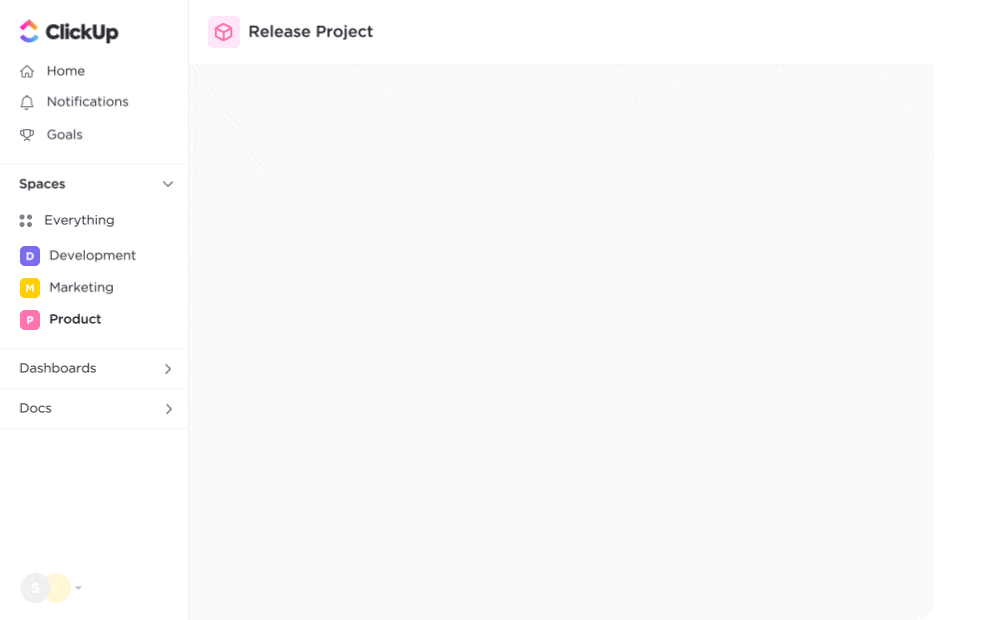
Belgeleri doğrudan bir Görev içinde oluşturun ve ikisini sorunsuz bir şekilde birbirine bağlayın. İzinlere (görünüm, düzenleme, yorum yapma) sahip takım üyelerini davet ederek işbirliği daha sorunsuz hale gelir.
Revizyon geçmişiyle değişiklikleri izleyin, doğrudan yorumlarla düzenlemeleri tartışın ve projenizin tek bir takım olarak ilerlemesini izleyin.
Hemen bugün ücretsiz olarak başlayın!

